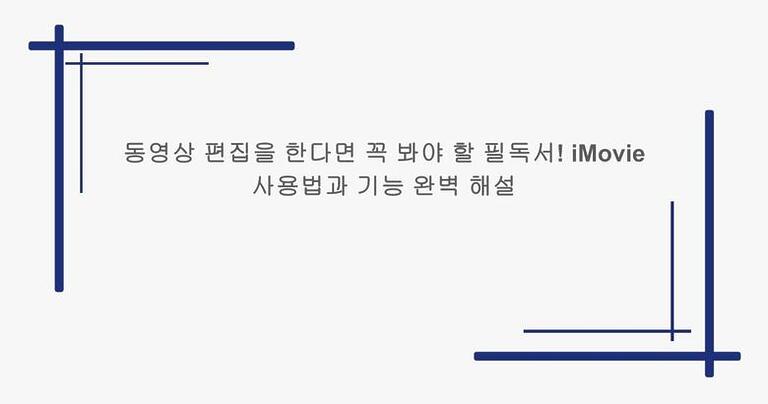동영상 편집은 이제 누구나 쉽게 할 수 있는 시대가 되었지만, 어떤 편집 소프트웨어를 사용할지 고민하는 경우도 많을 것입니다. 그중에서도 Apple이 제공하는 무료 동영상 편집 소프트웨어로 Mac이나 iPhone, iPad에 기본 탑재되어 있는 iMovie는 초보자도 쉽게 다룰 수 있는 기능을 갖추고 있습니다. 이번에는 iMovie의 기본적인 사용법과 기능에 대해 자세히 해설합니다.
iMovie의 특징과 기본 기능
iMovie는 심플하고 직관적인 인터페이스가 특징이며, 복잡한 조작 없이 동영상 편집을 할 수 있는 소프트웨어입니다. 먼저, 기본적인 기능에 대해 소개하겠습니다.
동영상 자르기 및 트리밍
동영상 편집의 기본인 자르기(컷) 및 트리밍은 iMovie에서 간단하게 할 수 있습니다. 타임라인에 동영상을 드래그하여 불필요한 부분을 잘라내고, 필요한 부분만 남길 수 있습니다. 또한, 동영상의 길이를 조절하기 위해 클립을 드래그하여 트리밍하는 것도 가능합니다.
클립 결합과 트랜지션
클립 결합과 트랜지션을 사용하면 여러 개의 동영상을 연결하여 하나의 동영상으로 만들 수 있습니다. 끊김 없이 전환하기 위해 트랜지션(화면 전환 효과)도 쉽게 추가할 수 있습니다. 예를 들어, 페이드인이나 페이드아웃, 슬라이드 등 동영상의 흐름을 부드럽게 만드는 다양한 효과가 있습니다.
음악 및 내레이션 추가
Apple Music 라이브러리나 직접 준비한 음악 파일을 가져와 음악이나 효과음을 추가할 수 있습니다. 또한, 내레이션을 녹음하여 동영상에 추가할 수 있으며, 음량 조절이나 페이드인・페이드아웃도 가능합니다.
텍스트 및 자막 추가
iMovie에는 다채로운 텍스트 스타일이 준비되어 있어 제목이나 자막을 쉽게 추가할 수 있습니다. 장면별 연출에 맞춰 폰트나 색상을 변경할 수 있어 동영상에 독자적인 인상을 줄 수 있습니다.
효과 적용
색상 조정이나 필터 기능을 사용하여 동영상의 분위기를 바꿀 수 있습니다. 세피아 톤이나 흑백, 빈티지 스타일 등 다양한 효과를 적용하여 장면의 분위기를 강조해 봅시다.
슬로우 모션과 빨리 감기
특정 장면을 슬로우 모션이나 빨리 감기로 재생할 수 있습니다. 이를 통해 액션 장면이나 특정 동작을 강조하거나 템포를 조절할 수 있습니다.
iMovie 사용법
iMovie를 사용한 동영상 편집은 매우 간단합니다. 여기에서는 iMovie 사용법을 절차에 따라 소개하겠습니다.
- 프로젝트 생성
iMovie를 실행하고 ‘새 프로젝트’를 선택합니다. 프로젝트 이름을 입력하고 편집하고 싶은 동영상 소재를 가져옵니다(임포트). - 소재 배치
가져온 소재를 타임라인에 드래그 앤 드롭하여 순서대로 배열합니다. 동영상의 불필요한 부분을 자르고 필요한 부분만 남기세요. - 효과 및 음악 추가
동영상에 효과나 음악을 추가하고 동영상의 분위기를 조정합니다. 텍스트나 자막을 삽입하여 시각적인 매력을 높일 수 있습니다. - 동영상 내보내기
편집이 완료되면 최종적으로 동영상을 내보냅니다(익스포트). YouTube나 Instagram에 최적화된 설정으로 저장할 수도 있어 쉽게 공유할 수 있습니다.
마치며
이번에는 iMovie의 기본적인 사용법과 기능에 대해 자세히 해설했습니다. 소개해 드린 바와 같이, iMovie는 초보자도 사용하기 쉽고 고급 기능도 겸비한 동영상 편집 소프트웨어이며, 다양한 편집 기능을 활용하여 누구나 쉽게 매력적인 동영상을 만들 수 있습니다.
또한, 그린 스크린이나 픽처 인 픽처와 같은 고급 기능까지 활용하면 동영상을 더욱 전문적인 결과물로 만들 수 있습니다. 동영상 편집을 시작하고 싶으신 분이나 지금 사용하는 소프트웨어에 불편함을 느끼는 분이라면 iMovie를 사용해 보는 것은 어떨까요?